Ten artykuł jest przeznaczony dla programistów, którzy udostępniają skrypty Google z własnego serwera. Zalecamy włączenie dla tagów działania zależnego od regionu, aby odblokować funkcje takie jak zaawansowany tryb uzyskiwania zgody oraz kontrolować działanie tagów na podstawie lokalizacji użytkowników.
Jeśli wyświetlasz skrypt z domeny własne, w nagłówku żądania podaj informacje o lokalizacji geograficznej użytkownika, aby móc używać parametrów event_location.country i event_location.region. Jeśli jest dostępny w nagłówku żądania, adres IP ma pierwszeństwo przy określaniu geolokalizacji. W przeciwnym razie do wysyłania informacji o kraju i regionie używane są parametry event_location.country i event_location.region.
Zanim zaczniesz
W tym przewodniku przyjęto założenie, że zostały już przez Ciebie wykonane te czynności:
- Konfigurowanie w Menedżerze tagów kontenera serwera
- Konfigurowanie serwera tagowania
- Konfigurowanie serwowania skryptu własnego
Krok 1. Skonfiguruj nagłówek żądania
Musisz wysyłać określone nagłówki żądań, które zawierają informacje o regionie użytkownika, zgodnie z opisem w sekcjach poniżej.
Możesz przejść bezpośrednio do kroku 2, jeśli:
- korzystasz z App Engine, App Engine wysyła nagłówki geolokalizacyjne automatycznie.
- Używasz innego dostawcy infrastruktury niż wymienione poniżej. Musisz skonfigurować nagłówki niestandardowe.
Cloud Run z systemem równoważenia obciążenia GCP
Informacje o lokalizacji geograficznej możesz wysyłać w wszystkich nagłówkach żądań HTTP lub w przypadku konkretnych żądań. Dodawanie niestandardowych nagłówków żądań wiąże się z opłatą za 1 milion żądań, dlatego zalecamy uwzględnianie informacji geograficznych tylko w przypadku żądań służących do obsługi skryptów Google. Ta opcja wymaga początkowo większej konfiguracji, ale pozwala na jak najbardziej ekonomiczne działanie infrastruktury.
Prośby o skrypt
Aby uwzględnić nagłówki geolokalizacji tylko w przypadku żądań skryptu, musisz skonfigurować nowe zaplecze i utworzyć reguły routingu.
Aby utworzyć nowy backend:
- Otwórz system równoważenia obciążenia GCP
- W urządzeniu równoważącym obciążenie otwórz sekcję Konfiguracja zaplecza. Utwórz nową usługę backendu.
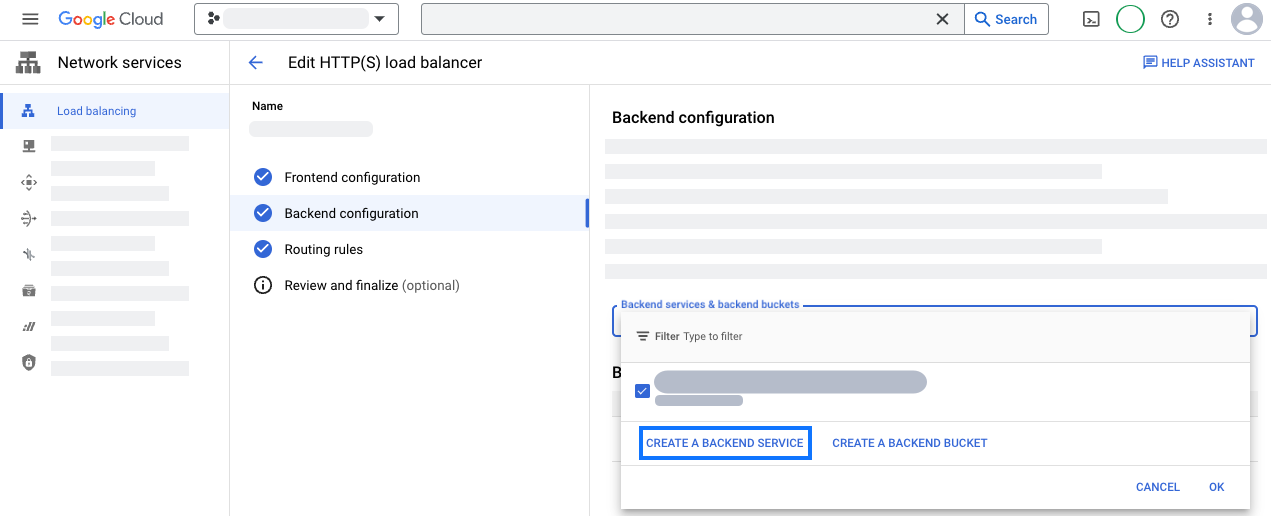
- Skonfiguruj nową usługę backendu:
- Typ backendu: wybierz typ grupy punktów końcowych sieci, której używa Twoja aplikacja. Jeśli używasz Cloud Run, wybierz bezserwerową grupę punktów końcowych sieci.
- W sekcji Nowy backend wybierz grupę punktów końcowych sieci w wdrożeniu Menedżera tagów po stronie serwera.
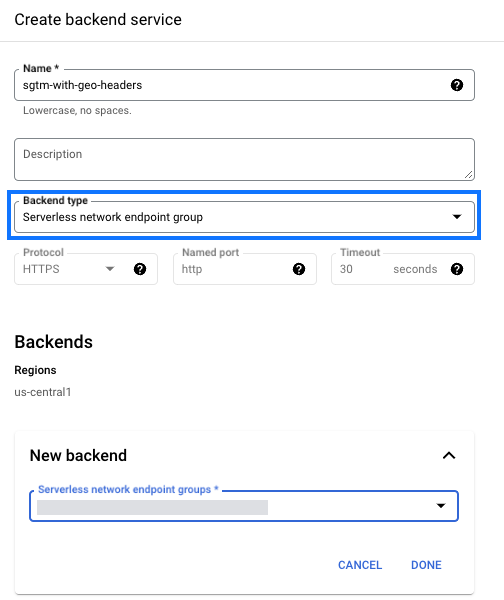
- Otwórz sekcję Ustawienia zaawansowane. Dodaj niestandardowe nagłówki żądania.
Nazwa nagłówka Wartość nagłówka X-Gclb-Country {client_region} X-Gclb-Region {client_region_subdivision} - Zapisz nową usługę backendu.
Aby skonfigurować reguły routingu:
- W zaporze równoważenia obciążenia otwórz sekcję Reguły routingu. Wybierz tryb Zaawansowana reguła hosta i ścieżki.
- Zaktualizuj parametr
pathRules, aby mapowaćgtm.js,/gtag/jsi/gtag/destinationna nową usługę backendu.
pathRules: - paths: - /gtm.js - /gtag* service: projects/project_id/global/backendServices/new backend service - paths: - /* service: projects/project_id/global/backendServices/original backend service
- Zapisz zmiany.
Wszystkie prośby
Aby wysyłać informacje o lokalizacji geograficznej z wszystkimi żądaniami HTTP, musisz dodać do istniejącej usługi backendowej niestandardowe nagłówki żądania. Więcej informacji znajdziesz w dokumentacji Google Cloud. Utwórz nowe niestandardowe nagłówki żądania dla każdego z tych nagłówków:
| Nazwa nagłówka | Wartość nagłówka |
|---|---|
X-Gclb-Country |
{client_region} |
X-Gclb-Country |
{client_region_subdivision} |
System równoważenia obciążenia GCP
Informacje o lokalizacji geograficznej możesz wysyłać w wszystkich nagłówkach żądań HTTP lub w przypadku konkretnych żądań. Dodawanie niestandardowych nagłówków żądań wiąże się z opłatą za 1 milion żądań, dlatego zalecamy uwzględnianie informacji geograficznych tylko w przypadku żądań służących do obsługi skryptów Google. Ta opcja wymaga początkowo więcej konfiguracji, ale pozwala na jak najbardziej ekonomiczne działanie infrastruktury.
Prośby o skrypt
Aby uwzględnić nagłówki geolokalizacji tylko w przypadku żądań skryptu, musisz skonfigurować nowe zaplecze i utworzyć reguły routingu.
Aby utworzyć nowy backend:
- Otwórz system równoważenia obciążenia GCP
- W urządzeniu równoważącym obciążenie otwórz sekcję Konfiguracja zaplecza. Utwórz nową usługę backendu.
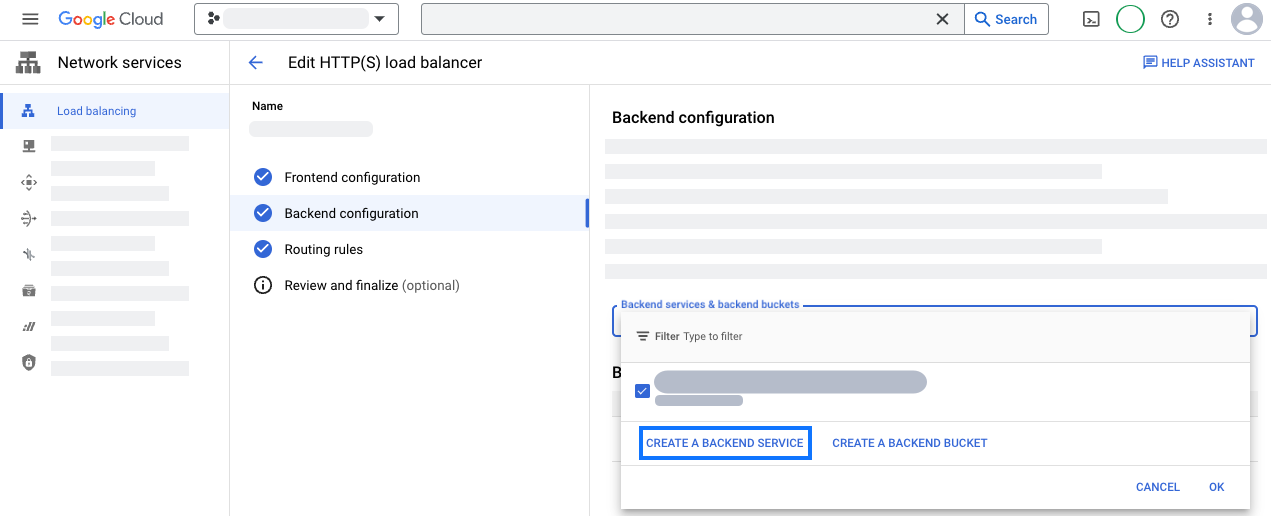
- Skonfiguruj nową usługę backendu:
- Typ backendu: wybierz typ grupy punktów końcowych sieci, której używa Twoja aplikacja. Jeśli używasz Cloud Run, wybierz bezserwerową grupę punktów końcowych sieci.
- W sekcji Nowy backend wybierz grupę punktów końcowych sieci w wdrożeniu Menedżera tagów po stronie serwera.
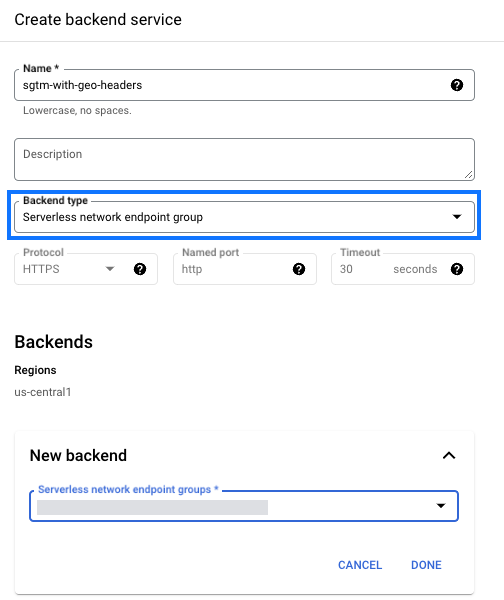
- Otwórz sekcję Ustawienia zaawansowane. Dodaj niestandardowe nagłówki żądania.
Nazwa nagłówka Wartość nagłówka X-Gclb-Country {client_region} X-Gclb-Region {client_region_subdivision} - Zapisz nową usługę backendu.
Aby skonfigurować reguły routingu:
- W zaporze równoważenia obciążenia otwórz sekcję Reguły routingu. Wybierz tryb Zaawansowana reguła hosta i ścieżki.
- Zaktualizuj parametr
pathRules, aby mapowaćgtm.js,/gtag/jsi/gtag/destinationna nową usługę backendu.
pathRules: - paths: - /gtm.js - /gtag* service: projects/project_id/global/backendServices/new backend service - paths: - /* service: projects/project_id/global/backendServices/original backend service
- Zapisz zmiany.
Wszystkie prośby
Aby wysyłać informacje o lokalizacji geograficznej z wszystkimi żądaniami HTTP, musisz dodać do istniejącej usługi backendowej niestandardowe nagłówki żądania. Więcej informacji znajdziesz w dokumentacji Google Cloud. Utwórz nowe niestandardowe nagłówki żądania dla każdego z tych nagłówków:
| Nazwa nagłówka | Wartość nagłówka |
|---|---|
X-Gclb-Country |
{client_region} |
X-Gclb-Country |
{client_region_subdivision} |
CloudFront Amazon Web Services (AWS)
Utwórz zasadę dotyczącą żądania źródła, aby dodać nagłówki CloudFront-Viewer-Country i CloudFront-Viewer-Country-Region do żądania.
Spowoduje to automatyczne dodanie tych nagłówków wraz z ich wartościami:
| Nazwa nagłówka | Wartość nagłówka |
|---|---|
| CloudFront-Viewer-Country | kraj użytkownika, |
| CloudFront-Viewer-Country-Region | Pododdział użytkownika |
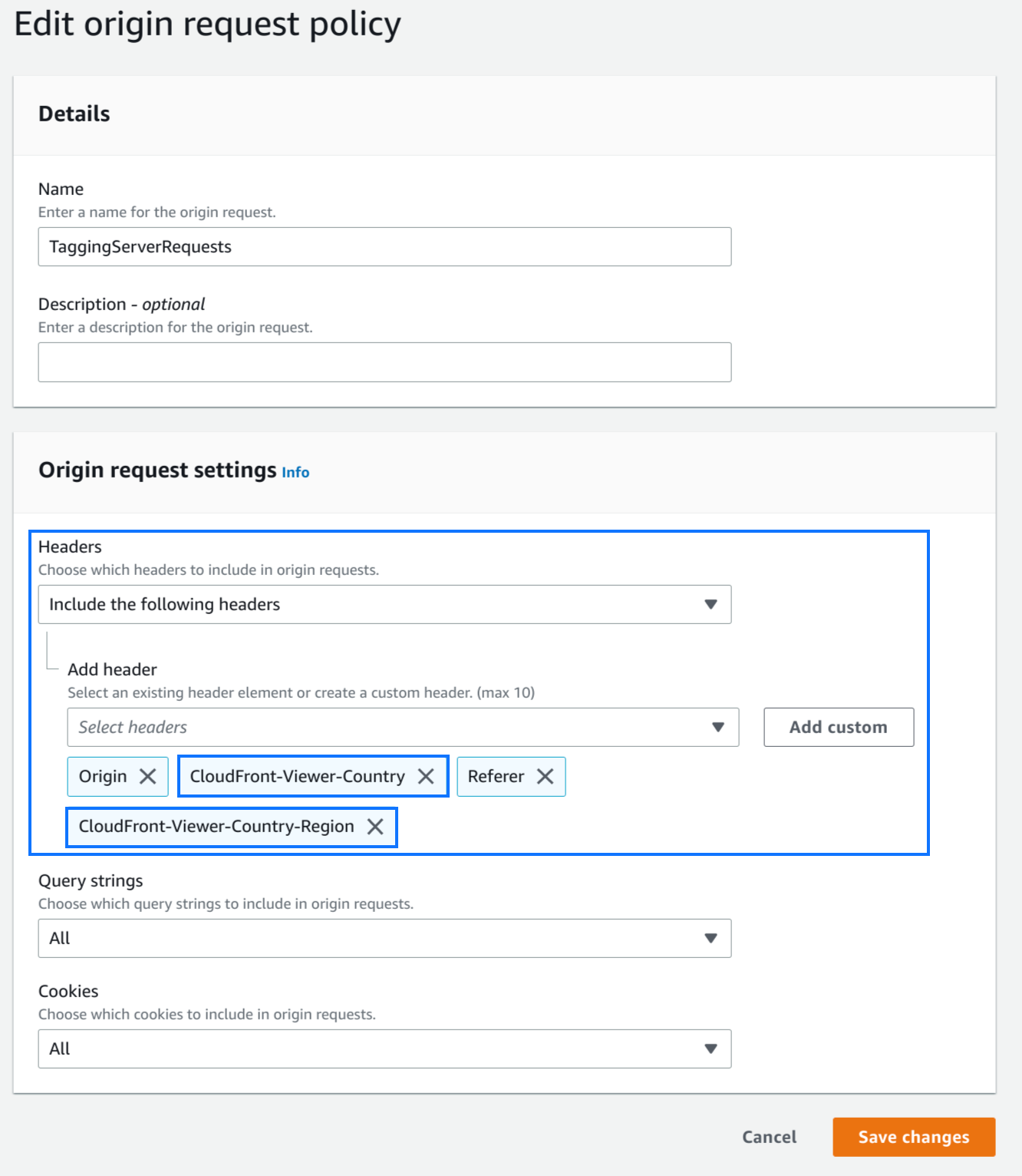
Azure Front Door
Za pomocą reguł silnika utwórz zestaw reguł z działaniem modyfikuj nagłówek żądania z tym mapowaniem:
| Nazwa nagłówka | Wartość nagłówka |
|---|---|
| X-Azure-Country | {geo_country} |
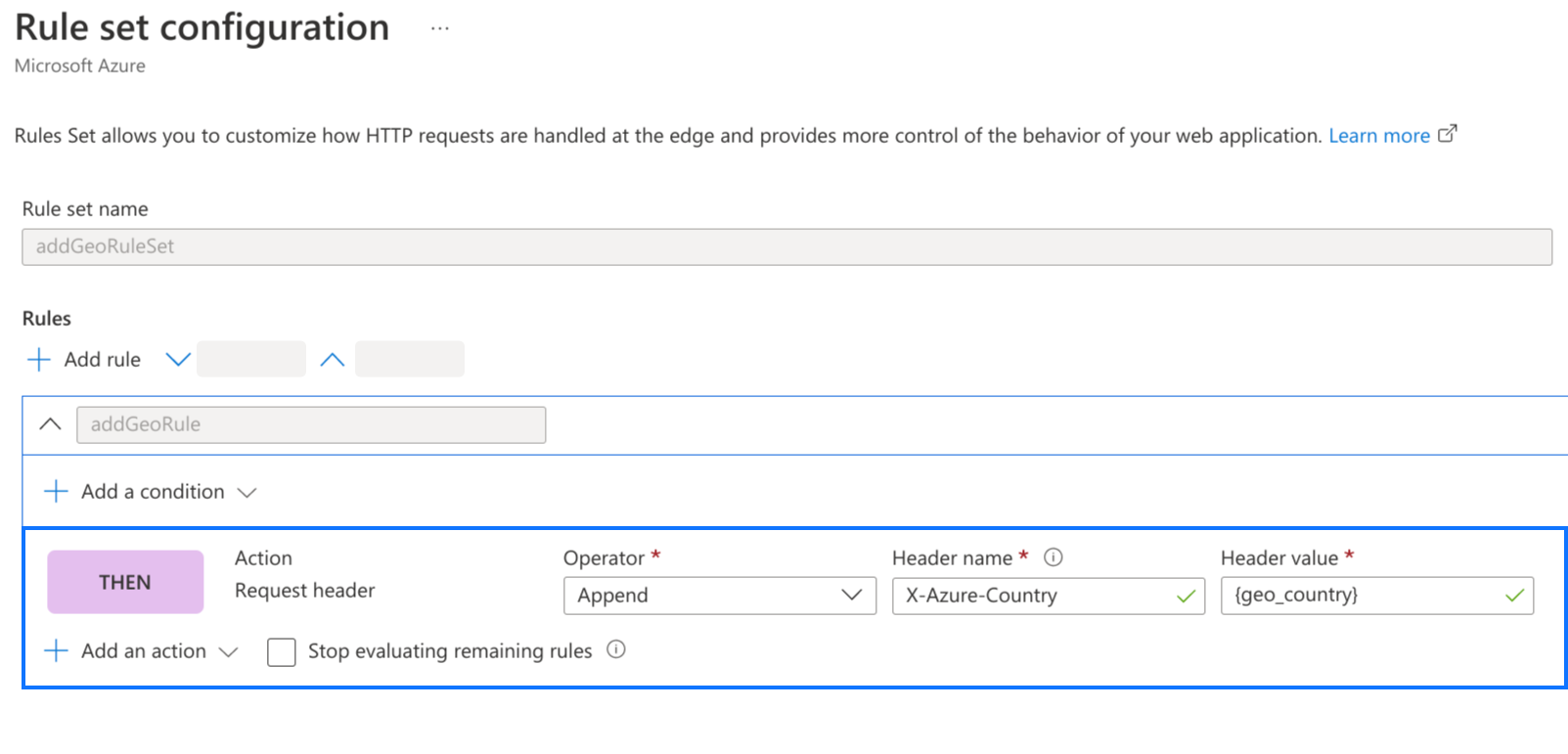
Cloudflare
Włącz opcję „Dodaj nagłówki z lokalizacją użytkownika” w sekcji przekształceń zarządzanych:
Spowoduje to automatyczne dodanie tego nagłówka wraz z jego wartością:
| Nazwa nagłówka | Wartość nagłówka |
|---|---|
| CF-IPCountry | kraj użytkownika, |
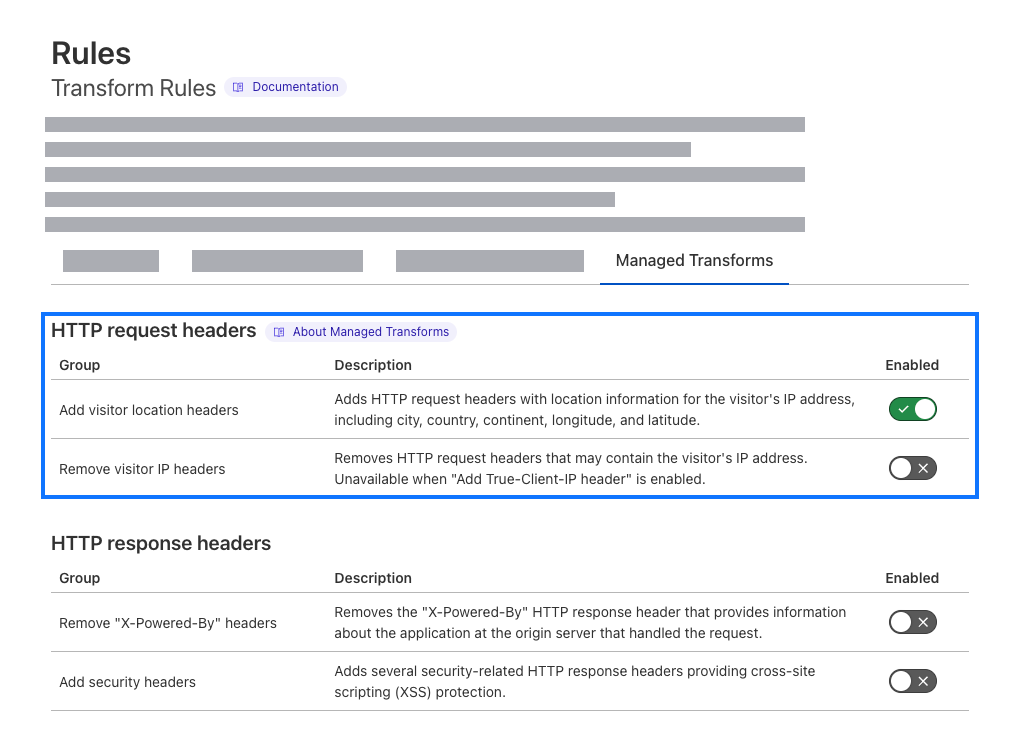
Krok 2. Skonfiguruj zmienną Region użytkownika
Jeśli masz skonfigurowane nagłówki geograficzne zgodnie z opisem powyżej, Menedżer tagów automatycznie wykrywa region lub kraj, odczytując nagłówek żądania HTTP. Możesz też skonfigurować nagłówki niestandardowe.
Automatyczne wykrywanie
- Otwórz Menedżera tagów Google
- Otwórz kontener serwera.
- W menu Zmienne kliknij Skonfiguruj, aby wyświetlić listę wbudowanych zmiennych.
- Wybierz Region użytkownika.
Nagłówki geo będą teraz dostępne do użycia w zmiennej Region użytkownika.
Niestandardowe nagłówki
- Otwórz Menedżera tagów Google
- Otwórz kontener serwera.
- W menu Zmienne utwórz nową zmienną zdefiniowaną przez użytkownika typu Region użytkownika.
- W sekcji Konfiguracja zmiennej kliknij Zmienna niestandardowa.
W menu Zmienna utwórz 2 nowe zmienne Nagłówek żądania: jedną dla kraju, a drugą dla kodu podjednostki. Wpisz w nich kody krajów w nagłówkach żądań HTTP.
Użyj utworzonych zmiennych w zmiennej Region odwiedzającego, jak pokazano na zrzucie ekranu.
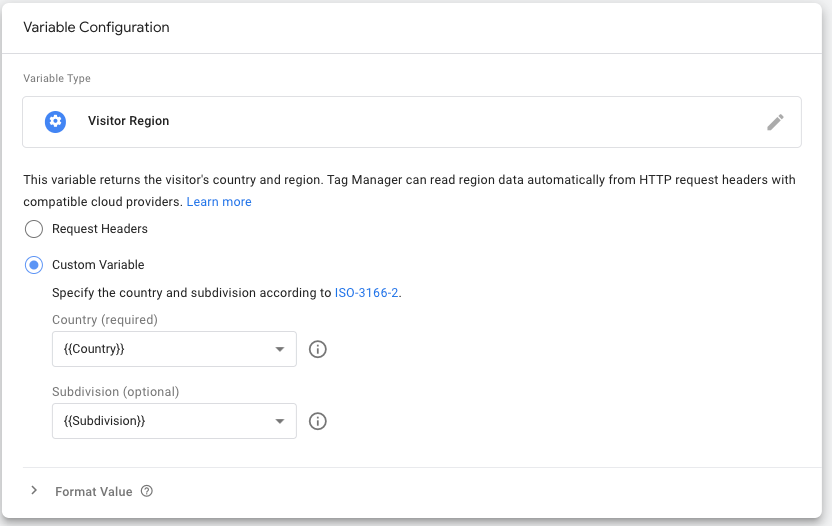
Nazwij zmienną i zapisz ją.
Krok 3. Włącz w kliencie ustawienia dostosowane do regionu
Aby używać regionu użytkownika do przetwarzania przychodzących żądań HTTP, musisz dodać go do klienta.
Wybierz klienta Menedżer tagów Google: kontener internetowy.
Zaznacz Włącz ustawienia dostosowane do regionu. Dodaj zmienną {{Visitor Region}} utworzoną w poprzednim kroku do pola Region.
Zapisz klienta.
Krok 4. Sprawdź, czy mają zastosowanie ustawienia regionu
Aby sprawdzić, czy ustawienia działają:
- Otwórz Tryb podglądu w przypadku kontenera serwera.
- Wczytaj witrynę, korzystając z wyświetlania reklam własnych.
- W oknie podglądu kliknij klienta Google Analytics GA4 z zarezerwowanym dostępem.
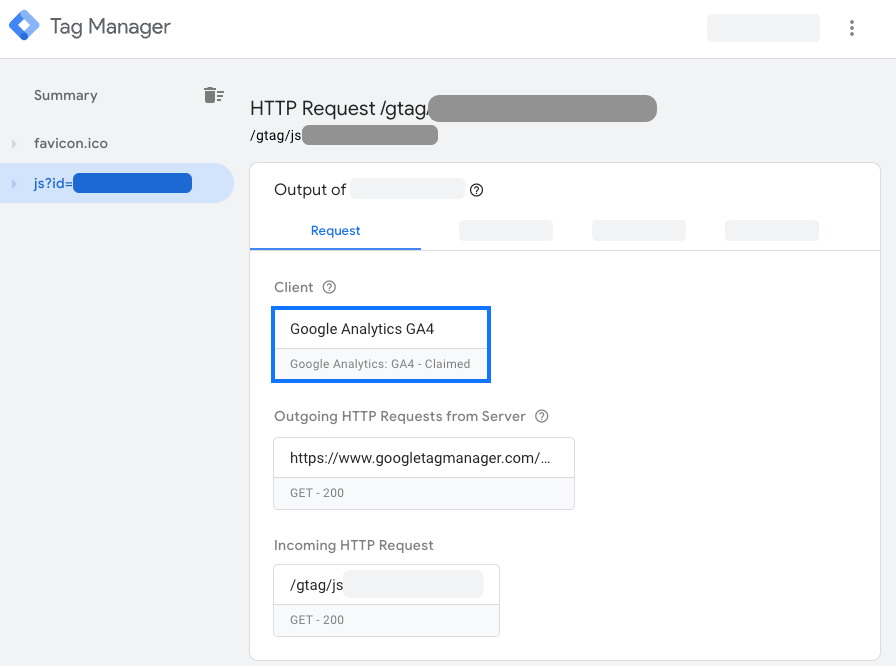
- Aby zobaczyć rzeczywisty region, ustaw suwak Wyświetlanie zmiennych w pozycji wartości.
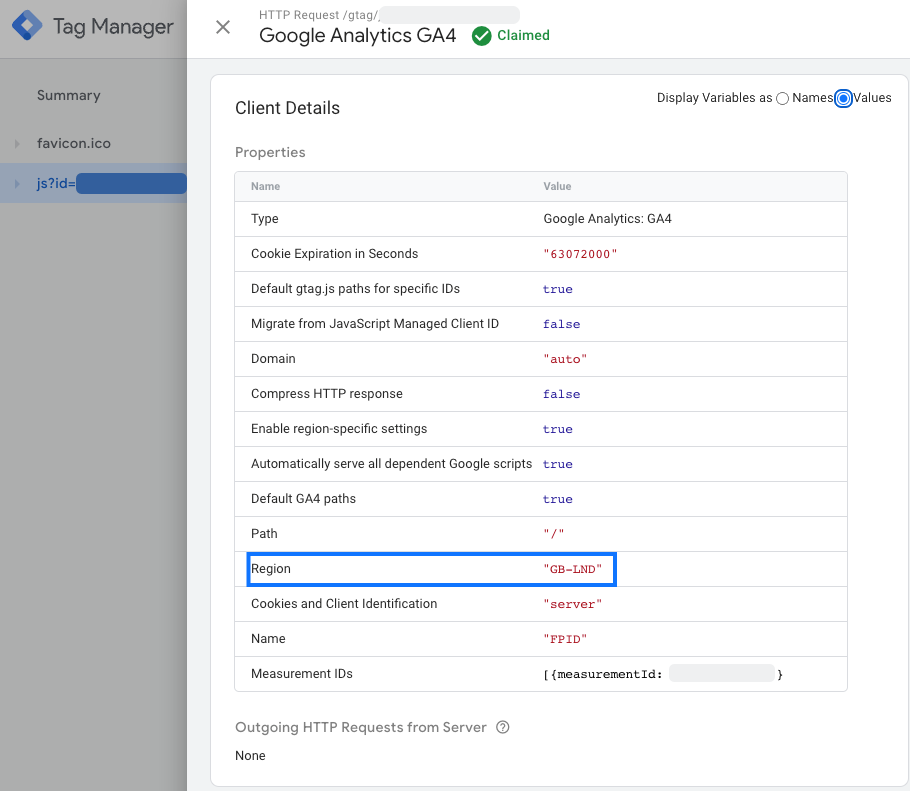
- ✅ Implementacja jest prawidłowa, jeśli właściwość Region zawiera kod kraju.
- ❌ Jeśli w polu właściwości Region wyświetla się wartość
undefinedlub pole jest puste, Twój serwer nie otrzymuje żadnych danych o regionie. Sprawdź, czy nagłówki HTTP serwera są skonfigurowane zgodnie z wstępnie zdefiniowanymi zmiennymi, których szuka Menedżer tagów Google. Aby dowiedzieć się, jak skonfigurować nagłówek żądania, zapoznaj się z artykułem Konfigurowanie nagłówka żądania.
